

흑색 단색에서 검은색 테두리로 변환하는 자동 액션으로, 만화 원고 제작에 적합합니다. 기본 테두리 효과를 사용하는 것보다 더 정확합니다. 漫画原稿の制作に適した、黒のベタから黒のフチへ変換するオートアクションです。既定の境界効果を使うより精度が高くなります。
검은색, 흰색으로 그려진 레이어를 만들고 싶어요...
테두리 효과를 사용하는 엣지는 끝이 말려서 불편하고 붓 종류를 변경할 수 없기 때문입니다...이 자동 행동 기능은 이런 문제를 해결해 주고, 좋아하는 붓으로 테두리를 만들 수 있게 해줍니다.
예를 들어, 이렇게 톱니 모양의 ...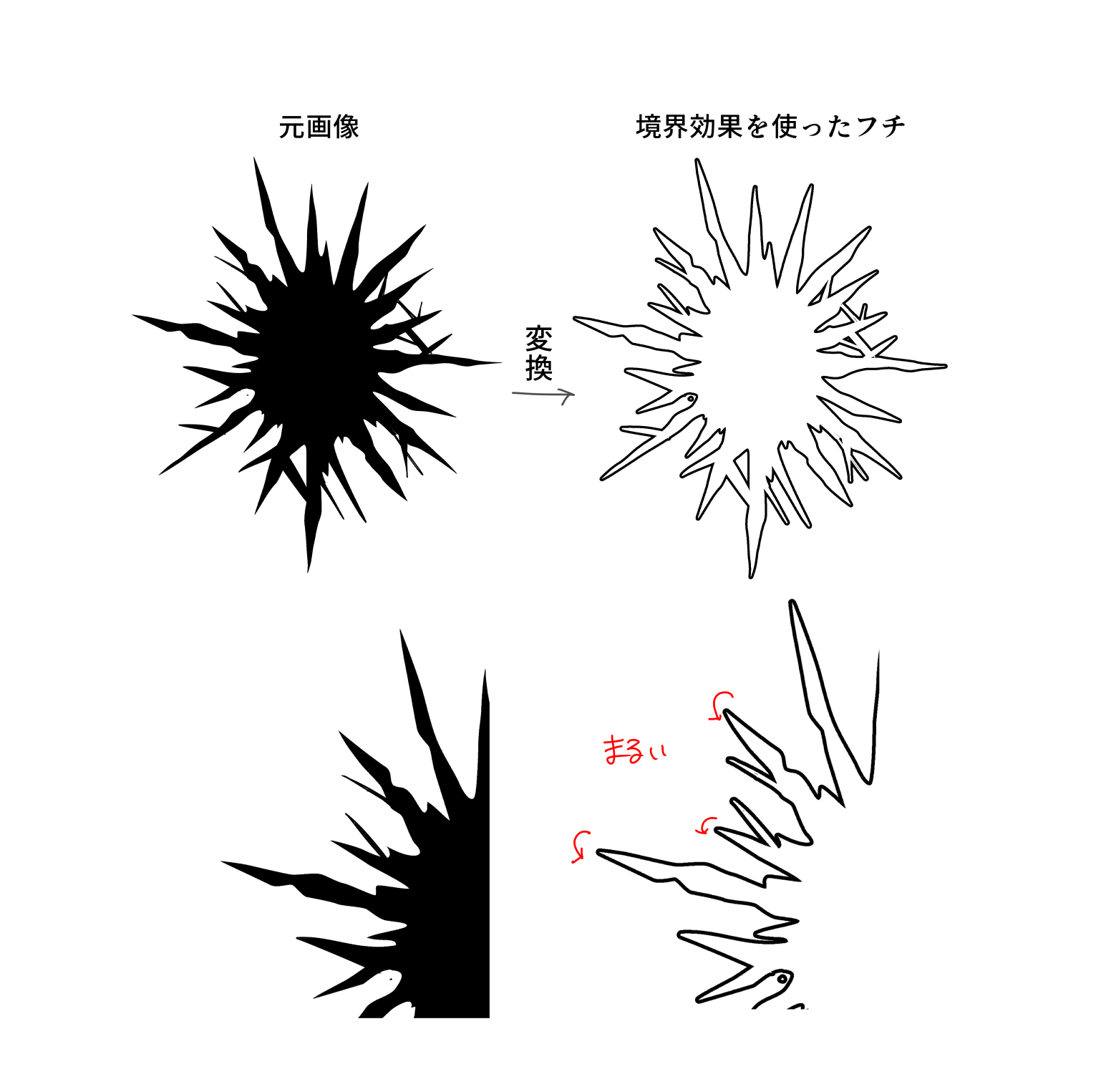
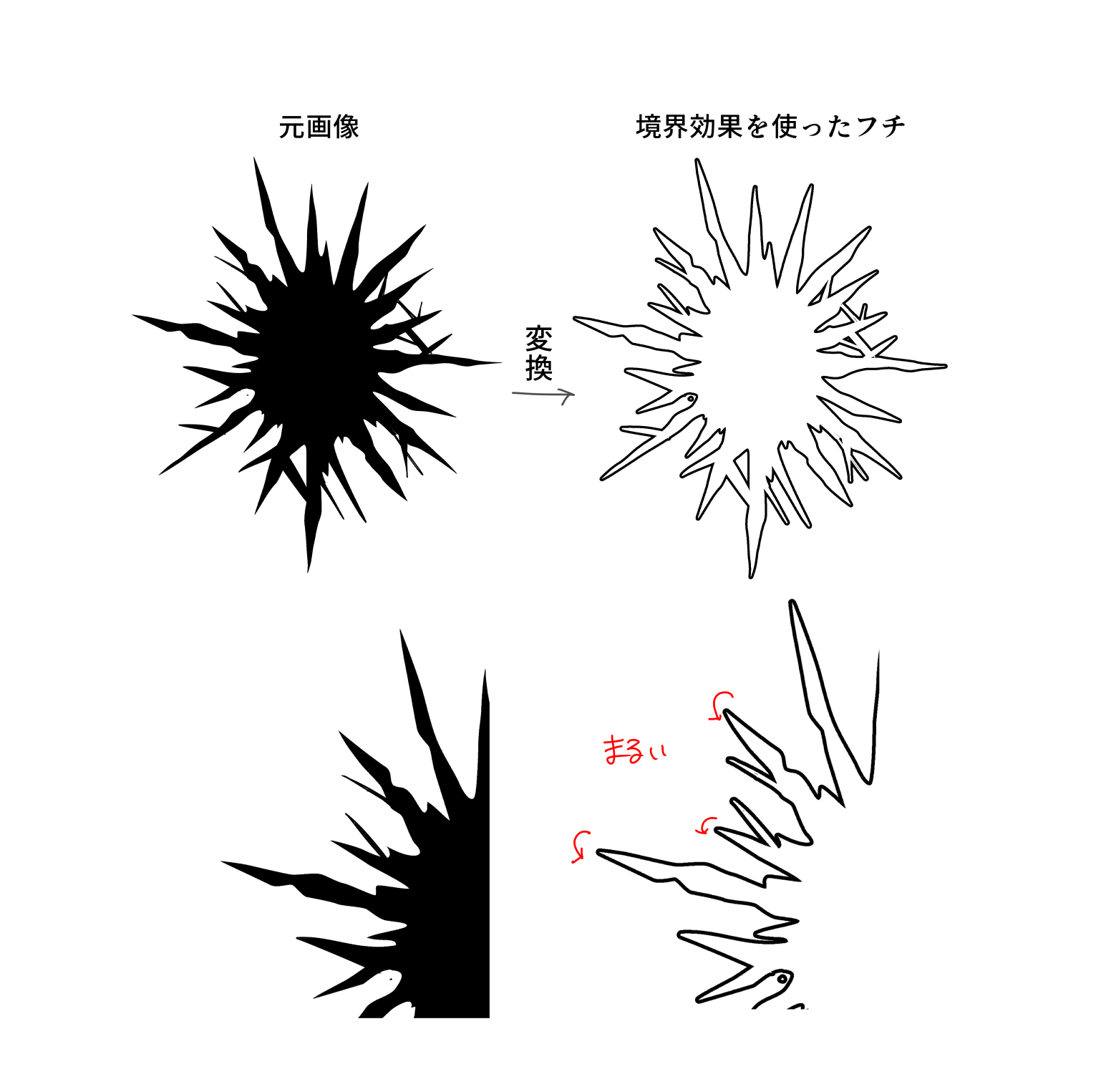
이런 현상은 보통 국경 효과 경계에서 나타납니다.
하지만 이 자동 행동을 쓰면...

이렇게 하면 어느 정도 원본 이미지의 정확성을 유지할 수 있습니다.
그리고 경계선이 벡터 레이어이기 때문에, 도구 속성에서 좋아하는 브러시나 브러시 크기로 변경할 수 있습니다.

사용 방법
1. 경계로 두고 싶은 레이어를 선택합니다.
* 텍스트의 경우, 실행 전에 래스터라이즈하세요
2. 자동 행동 실행
3. 도구 속성에서 브러시 종류와 브러시 크기를 원하는 설정으로 변경합니다.
* 테두리로 두고 싶은 레이어는 그대로 유지할 거예요!

사용 사례
배경 간판에도 사용될 수 있습니다.
주석
- 기본적으로 회색으로 변환되므로, 색깔 테두리를 만들 때는 레이어를 "color"로 변환하세요.
· 변환하려는 부품이 녹슬면 작동하지 않을 수도 있습니다.
· 문자가 눌릴 수 있으니 (레이어 변환 설정에서 최대 줄 폭 / 수정값을 임의의 값으로 변경해 주세요)
· 원하는 층을 채우고 테두리를 최대한 많이 넣으면 됩니다.
黒で描いたレイヤーを白にしたい…
境界効果を使ったフチは先が丸まったり、ブラシの種類が変えられなかったりして不便…このオートアクションではそんな悩みを解決し、お好きなブラシでフチを作れるものになっています。
例えばこんなギザギザ…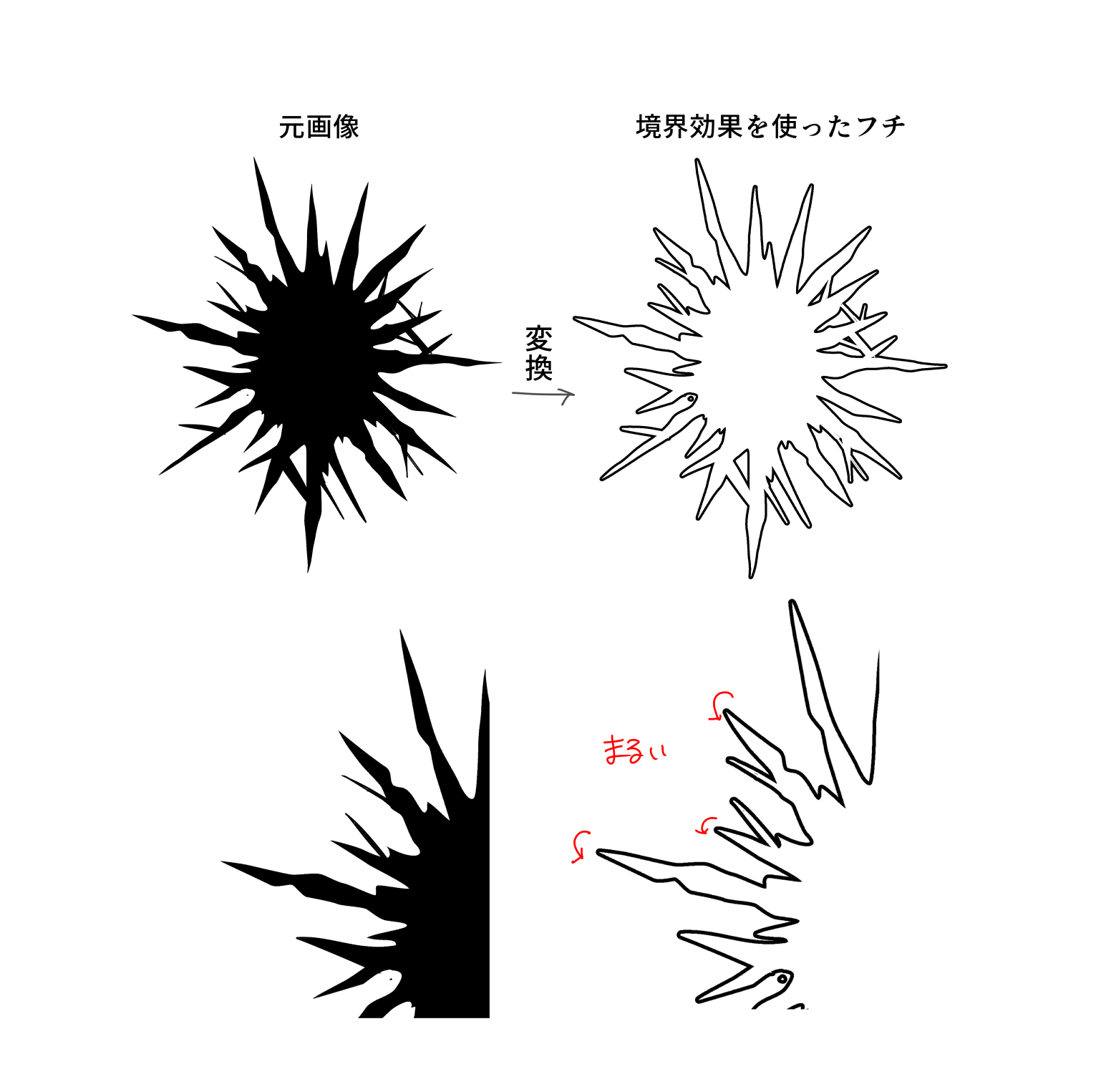
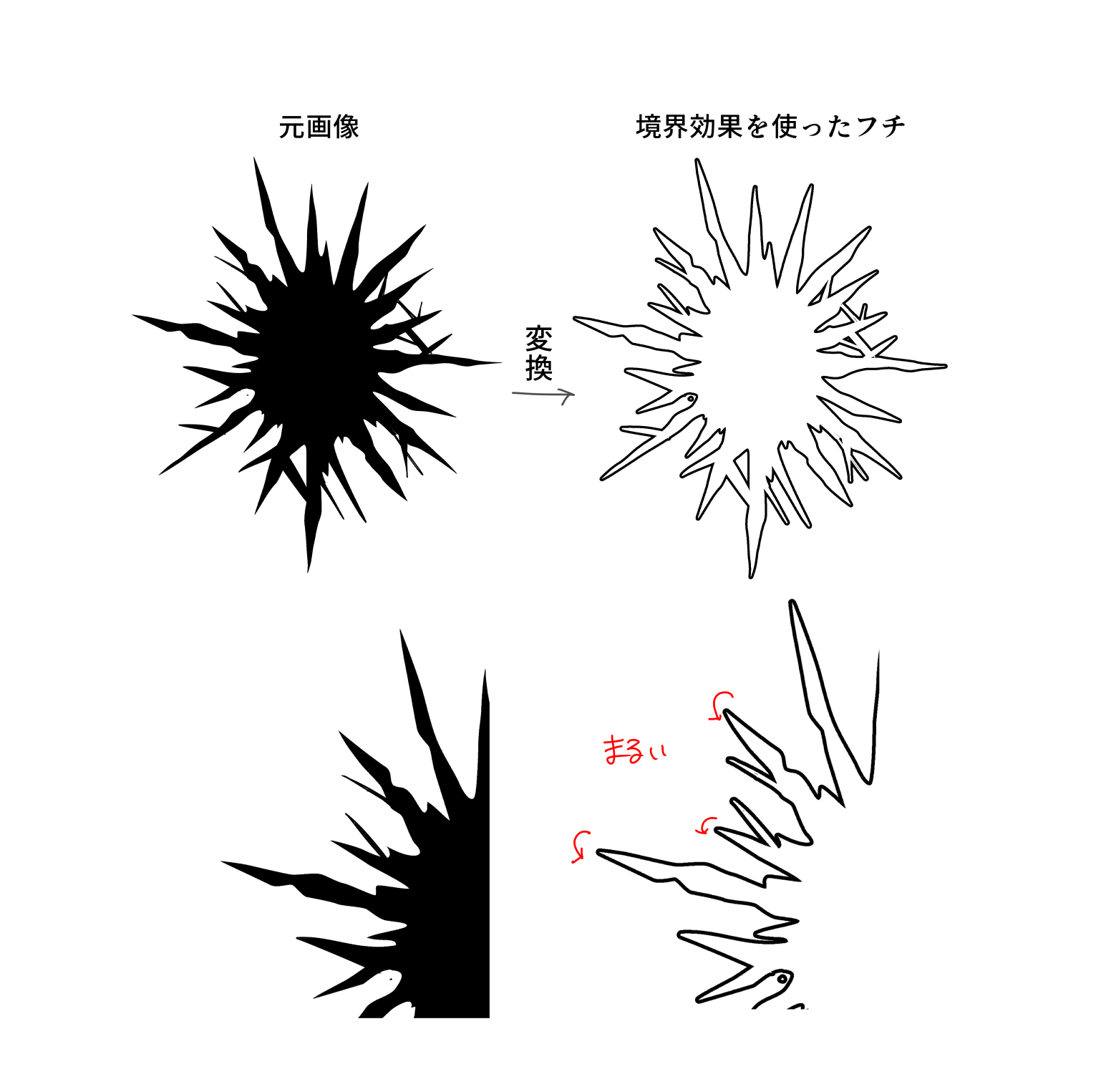
境界効果を使ったフチではこうなりがちです。
しかし、このオートアクションを使うと…

このように、元画像の精度をある程度保ってくれます。
そして、縁取りの線がベクターレイヤーなのでツールプロパティからお好きなブラシ、ブラシサイズに変更して使えます。

使いかた
1.フチをつけたいレイヤーを選択
※文字の場合はラスタライズしてから実行すること
2.オートアクションを実行
3.ツールプロパティからブラシの種類・ブラシサイズをお好きな設定に変更
※フチをつけたいレイヤーはそのまま保持されます!

使用例
背景の看板などにも利用できるかも.
注意
・デフォルトでグレースケールに変換されるので、色つきのフチにするときはレイヤーを「カラー」に変換してください。
・変換したい部分がガサガサしている場合、うまくいかないかもしれません。
・文字は潰れる可能性あり(レイヤー変換の設定で最大線幅・補正を任意の数値に変えてください)
・フチをつけたいレイヤーを出来るだけすべて塗りつぶしておくと綺麗にできます
































